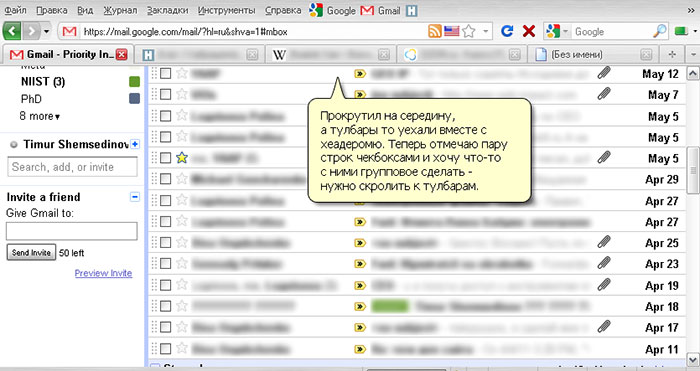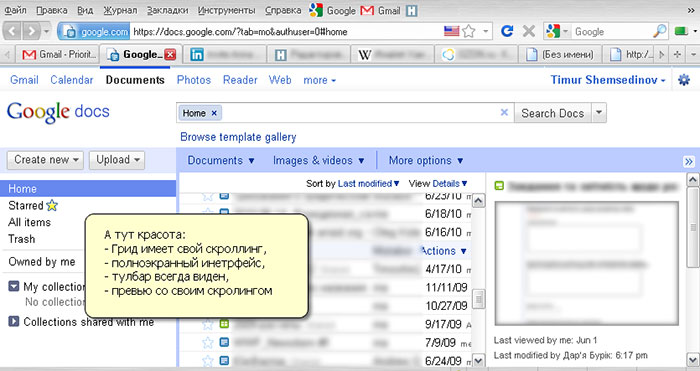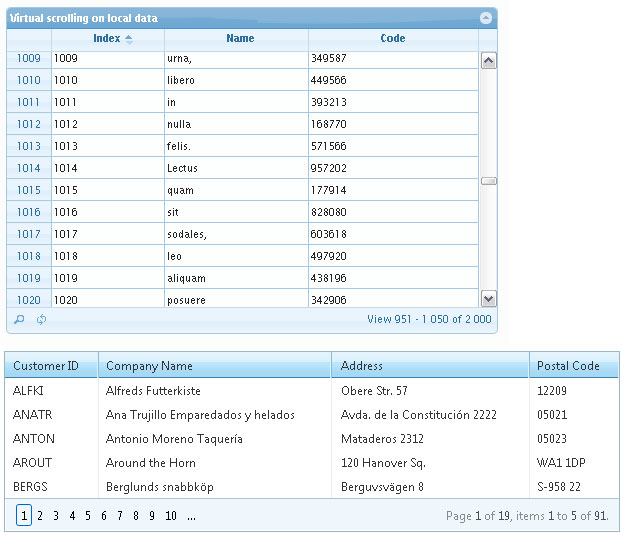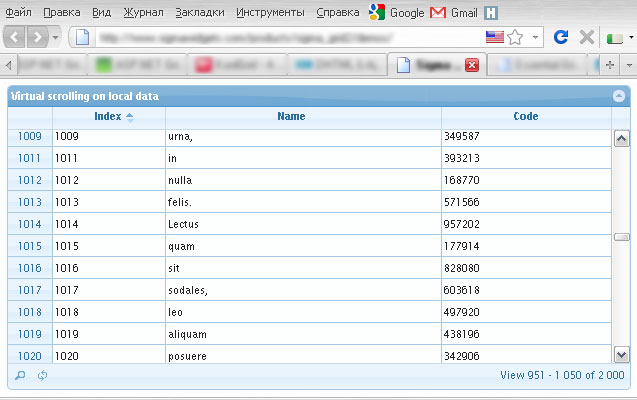что такое веб морда
Веб-интерфейс роутера. Что это? Как войти?
Сегодня заметил, что практически во всех статьях я пишу о том, что необходимо зайти в настройки роутера, или открыть его параметры. Но сама страница с настройками роутера, в которую мы можем зайти через браузер, называется веб-интерфейс. У многих пользователей возникают вопросы связанные с этим. Что такое веб-интерфейс роутера, для чего он нужен, как его открыть и т. д.
На самом деле, все очень просто. Главное понимать, что настройки, панель управления, сайт с настройками, или личный кабинет роутера – это одно и то же и по-правильному называется веб-интерфейс. Грубо говоря, это набор страниц с настройками роутера, в которые мы можем получить доступ через браузер. Выглядит все это как обычный сайт. Только все эти страницы хранятся не в интернете, а в памяти самого роутера.
У каждого роутера есть свой адрес, по которому мы можем получить доступ к веб-интерфейсу. Все что необходимо, это просто подключится к маршрутизатору и в браузере перейти по определенному адресу. Где-то в 90% случаев, открыть веб-интерфейс маршрутизатора можно по IP-адресу 192.168.1.1 (см. как выполнить вход на 192.168.1.1), или 192.168.0.1 (подробнее о том как зайти на 192.168.0.1). Сейчас производители активно начали использовать хостнейм. Это адрес, который выглядит как адрес обычного сайта.
Предлагаю посмотреть, как выглядит веб-интерфейс маршрутизатора ASUS. Его главная страница, с которой мы получаем доступ к карте сети, самым необходимым настройкам и отдельным разделам с разными параметрами. Там можно сделать что угодно: настроить подключение к интернету, установить пароль на Wi-Fi, сменит имя сети, обновить прошивку, отключить или включить разные функции, выполнить перезагрузку устройства и т. д.
Разумеется, что сам веб-интерфейс не одинаковый на всех маршрутизаторах. Внешне он отличается в зависимости от производителя, и даже от версии прошивки. Сами производители дорабатывают настройки своих устройств. Делают интерфейс более простым и современным. Один из самых важных моментов – язык интерфейса. Многие компании делают сейчас мультиязычные веб-интерфейсы. Что очень удобно. Но есть роутеры, у которых настройки на одном языке. И это не всегда русский, или украинский.
Для примера мы подробно рассмотрим процесс входа в веб-интерфейс роутера TP-Link, D-Link и ASUS. А для ZyXEL, Tenda, Netis, Xiaomi, Huawei – оставлю ссылки на подробные инструкции в виде отдельных статей.
Открываем веб-интерфейс роутера TP-Link
На старых моделях маршрутизаторов от TP-Link в настройки можно было зайти по адресу 192.168.1.1. На новых – 192.168.0.1. Но на самих роутерах сейчас указывают адрес tplinkwifi.net (подробнее об этом можете почитать здесь). Просто переворачиваем устройство и смотрим, что там написано на наклейке.
В браузере (стандартный, Хром, Опера и т. д.) переходим по этому адресу и попадаем в веб-интерфейс с настройками. Конечно же устройство, с которого мы выполняем вход, должно быть подключено непосредственно к роутеру. И только к нему.
Пароль/логин – admin/admin. Это заводской, если вы не меняли.
После успешной авторизации появится сам веб-интерфейс.
У TP-Link есть уже новая версия, которая устанавливается на некоторые модели. Более современная и красивая. Выглядит так:
192.168.1.1 – веб-интерфейс маршрутизатора ASUS
У роутеров от компании ASUS все как-то проще. Адрес там всегда 192.168.1.1. Можно использовать еще router.asus.com. В моей практике другие варианты не встречались.
Подключаемся к роутеру и в веб-браузере переходим по адресу 192.168.1.1. Если все привольно сделали, то увидите окно с запросом имени пользователя и пароля. Заводские admin и admin.
Попадаем в веб-интерфейс нашего роутера ASUS. Новая его версия выглядит вот так (на моем RT-N18U) :
На более старых моделях была другая страница с настройками.
У меня такая была на ASUS RT13U. В обоих случая можно выбрать язык панели управления.
192.168.0.1 – веб-интерфейс D-Link
Но в настройки можно без проблем зайти по адресу 192.168.0.1. Заводские данные для авторизации: логин и пароль – admin/admin. Или логин admin, а поле пароль оставляем пустым. Если вы их меняли, то конечно же задаем свои.
Давайте зайдем в web-интерфейс D-Link Dir-615.
Ну и сама страничка:
У вас она может выглядеть совсем иначе. Все зависит от модели и установленной прошивки. Но хотя бы есть русский язык. Это уже хорошо.
Информация по роутерам других производителей
Я не вижу смысла демонстрировать процесс входа в веб-интерфейс на маршрутизаторах всех популярных производителей. Хотя бы по той причине, что я уже писал отдельные инструкции. Где все подробно показано. Шаг за шагом.
Как и обещал в начале статьи, даю ссылки:
Это еще не все. Смотрите раздел «Настройка роутера».
Друзья, все как обычно – свои сообщения и вопросы оставляйте в комментариях. Буду рад пообщаться с вами.
Веб-интерфейс
Веб интерфейс – это среда взаимодействия пользователя и программы или приложения, запущенной на удаленном сервере. Чаще всего web interface применяется для работы с различными онлайн сервисами: начиная с электронной почти и заканчивая системами веб-аналитики. В некоторых случаях веб-интерфейс называется «Личным кабинетом» на каком-либо сайте, но не во все личные кабинеты – интерфейсы. Разберем понятие по частям. Приставка «веб» означает, что элемент работает удаленно от компьютера пользователя, на локальном или интернет-сервере. Взаимодействие с сервисом при этом происходит через «интерфейс» специальную графическую оболочку, состоящую из кнопок, окон, полей заполнения или любых других элементы. Разберем на примерах.
Веб-интерфейс электронной почты
Это самый распространенный случай применения web interface. Примерно 15-20 лет назад, электронная почта работала только через программу-клиент, которую пользователь устанавливал на свой компьютер. Со временем функции этих приложений перенесли в веб – теперь достаточно зайти на страницу сервиса электронной почти и зайти в свой кабинет. Веб-интерфейс электронной почты умеет все то же самое, что и программа-клиент: принимать, отправлять, обрабатывать, перенаправлять и сортировать письма. Сначала их стали использовать такие сервисы как Яндекс, Майл.ру и GMail, а затем их стали подключились и небольшие корпоративные серверы.
В веб-интерфейсе почты есть папки для разной почты: исходящей, входящей, удаленной и нежелательной. Для получения доступа к почтовому интерфейсу потребуется введение пароля, который был указан пользователем в момент регистрации почтового ящика.
WEB-интерфейс модема или роутера
Любое управляемое сетевое оборудование — это отдельный компьютер и обладает собственной операционной системой. Но она выполняет узко специализированные функции, и позволяет соединиться с сетью провайдера для подключения к интернету.
В самом начале в целях управления ею применялись: протокол и командная строка Telnet. Но в результате развития оборудования, чтобы пользователь мог осуществлять более простой процесс управления, на модеме или роутере был сделан отдельный сервер с полезной для потребителя командной web-оболочкой.
Здесь также присутствует и основное меню, из которого можно настроить устройство. В настоящий момент все современные сетевые устройства с наличием управляющей функции обладают собственным web-интерфейсом управления. В качестве хорошего примера выступают коммутаторы, видео-камеры, модемы, а также маршрутизаторы Zyxel, D-Link, TP-Link, Asus и др.
Веб-интерфейс хостинга
С ними обычно сталкиваются веб-мастера и пользователи, которые работают с сайтами: занимаются их созданием, продвижением, администрированием и др. Любой сайт в Интернете работает на конкретном www-сервере, который размещен на хостинге – специальной платформе, созданной под размещение сайтов. Эта платформа управляется с помощью веб-интерфейса, который называется “хостинг-панель”
Облачный веб-интерфейс
В последние 5-6 лет распространились облачные хранилища или просто «облака». После регистрации в сервисе пользователю бесплатно предоставляется место на удаленном жестком диске. Оно используется для хранения самой различной информации: документов, программ, фото, видео или музыкальных файлов. Она доступна из любой точки мира, где есть выход в Интернет. В том случае, когда бесплатно предоставляемого пространства становится недостаточно, то всегда можно докупить его дополнительный объем.
Облака становятся популярнее, потому что с ними удобно работать – нужные файлы доступны везде, где есть Wi-Fi, проводной интернет или покрытие мобильных сетей. В личном кабинете пользователя сервиса можно просматривать, создавать, удалять, копировать и редактировать файлы. Это и есть веб-интерфейс облака. В России чаще используются: Яндекс Диск, Google Drive, DropBox.
Все вебморды в одной. virtualhost и proxy_pass в nginx для дома.
В этой статье я хотел бы поделиться опытом, как организовать доступ к Web-интерфейсам различных домашних качалок через один единственный проброшеный наружу порт. Делать будем под винду (на Win32 порту nginx), но точно также можно сделать под unix.
Где это может понадобиться? Очень простой пример, состоящий из двух условий:
— У меня дома стоит СТРИМ, который блокирует входящий 80 порт
— У меня на работе открыты наружу только порты 443, 80, 5190.
— Как итог: я могу достучаться домой только к 2 сервисам, один из которых у меня SSH, и один остается свободным. Задача сводится к тому, чтобы завернуть все WEB-морды в один сайт, ибо замучался я с SSH-туннелингом. Универсального интерфейса, конечно же, не получится, так что их надо логически разделить.
Ничего революционного я не скажу, лишь подскажу, как это сделать. Весь рассказ основывается на следующих вещах, но при желании вы с легкостью подключите любой другой веб-интерфейс:
— У вас есть динамический реальный IP
— DynDNS
— nginx для Win32
— µTorrent
— µTorrent WebUI
— eMule
DynDNS — принцип, регистрация и настройка
Принцип работы DynDNS очень прост: программа на компьютере, маршрутизаторе или модеме периодически обращается к сервису DynDNS. Сервис смотрит IP, с которого произошло обращение, и привязывает зарегистрированную вами бесплатную DNS-запись к IP, с которого произошло обращение. Таким образом, адрес вида myname.dyndns.org всегда указывает именно на ваш внешний IP-адрес, даже если у вас он динамический.
Включаем, вводим свой логин, пароль, и уже зарегистрированное на сайте DynDNS.org DNS-имя, которое мы хотим задействовать, и вуаля, теперь вы можете обращаться к своему домашнему роутеру по DNS-имени, например, vpedalkin.dyndns.org.
Настроить WEB-интерфейсы всех программ, которые вам нужны, предлагаю самостоятельно, благо, инструкций по этой теме очень много.

Подсказка для тех, кто не настраивал uTorrent WebUI никогда: Нужно положить скачанный с сайта uTorrent файл webui.zip, не распаковывая, в папку профиля. Чтобы ее открыть, нажмите Win + R и введите %USERPROFILE% (с процентиками) и нажмите ОК.
Вебморду eMule настраивать легче легкого: прописываем порт, пароль и все.
Я использовал порт 8081 для uTorrent и 8082 для eMule.
Переходим к настройке nginx
К моему большому сожалению, nginx под Win32 официально нет, но есть его сторонняя сборка на cygwin. Из основных недостатков можно отметить то, что nginx win32 ставится только в C:\nginx и никуда его оттуда не денешь.
Итак, устанавливаем nginx, открываем C:\nginx\conf\nginx.conf. Я Предпочитаю использовать редактор AkelPad — он очень похож на блокнот, но хорошо дружит с кодировками и мелкими рюшечками.
В моем случае HTTP-сервер у меня висит на порту 5190, ибо 443 занимать было жалко, да и неудобно это было мне — настраивать секурный сервер, так как uRemote, которой я пользуюсь, не поддерживает HTTPS-соединений.
Полный пример моего конфига здесь.
В общем случае мы добавляем директивы Server, например так:
server <
listen 5190;
server_name emule.vpedalkin.xxxxdns.org;
access_log logs/emule.log main;
location / <
#Аккуратно тут поправьте URL при копировании
proxy_pass h ttp://127.0.0.1:8082/;
proxy_buffer_size 8k;
proxy_buffering off;
proxy_connect_timeout 3;
proxy_ignore_client_abort off;
>
>
Обращаю ваше мнимание: для разделения мы используем Virtual Hosts. Таким образом сервер, в зависимости от того, как к нему обращаются (как к utorrent.vpedalkin.dyndns.org или emule.vpedalkin.dyndns.org), выполняет транспорт к определенному серверу (до uTorrent или eMule соответственно).
Не забываем поправить в конфиге все listen на тот порт, который вы собираетесь открыть наружу для веб-сервера. Также замените все vpedalkin.xxxdns.org на свои собственные реквизиты, зарегистрированные в DynDNS. Обращаю внимание что emule.vpedslkin.dyndns.org не надо регистрировать дополнительно — благодаря той галочке, которую мы поставили в свойствах записи на сайте DynDNS.org в самом начале, все это само будет перебрасываться туда же, куда и сам vpedalkin.dyndns.org
Проброс
Результат
Был рад, если кому-то эта информация покажется интересной.
Что такое Веб-интерфейс и для чего он нужен?!
Сейчас при общении на форумах и в специализированных чатах часто можно услышать слово веб-интерфейс.
Например, наиболее часто употребимые варианты: веб-интерфейс роутера, модема, сайта, почты или облачного хранилища. Но вот что это такое — уверенно ответит не каждый. А ведь все не так уж сложно и заумно.
Мы с Вами отлично знаем что такое программа и даже начинающий более-менее внятно скажет что это — это определенный выполняемый на конкретном компьютере для получения определенного результата. Так вот сейчас прогресс дошел до того что многие программы, приложения и даже игры выполняются не на Вашем ПК, а на удаленном сервере. Чтобы увидеть результат — надо подключиться к серверу. это можно сделать с помощью программы-клиента или онлайн-сервиса. Вот как раз для того, чтобы человек мог пользоваться онлайн-сервисом и используется Веб-интерфейс (от англ. Web Interface). В народе его чаще принято называть «Личный кабинет», что не всегда правильно.
Как Вы могли заметить само название состоит из двух слов. Слово «Веб» подразумевает, это либо элемент глобальной сети Интернет, либо он работает с помощью специального веб-сервера в локальной сети. Слово Интерфейс означает дружественную человеку среду, оболочку или, простыми словами, внешность сервиса — окна, кнопки, поля, текстовая или графическая информация. Давайте рассмотрим самые часто встречающиеся примеры подробнее.
Веб-интерфейс роутера или модема
Каждое управляемое сетевое устройство — это фактически самостоятельный компьютер и он имеет свою операционную систему. Правда, не такую многофункциональную, как Windows, а узкоспециализированную, рассчитанную на соедтнение с сетью провайдера и раздачу Интернета подключенным клиентам. В начале, для управления ею использовалась командная строка и протокол Telnet. Но затем, по мере развития оборудования, для того, чтобы пользователю было проще ею управлять, на роутере или модеме сделали отдельный сервер на котором, в свою очередь, работает дружественная пользователю командная web-оболочка. Вот так выглядит вход в веб-интерфейс Вай-Фай роутера:
А вот так — статусная страница маршрутизатора или модема:
Здесь же будет и главное меню из которого есть доступ к настройке любой опции устройства.
На сегодняшний день у любого современного управляемого сетевого устройства есть свой web-интерфейс управления. Яркий тому пример — видео-камеры, коммутаторы, модемы и маршрутизаторы D-Link, Asus, Zyxel, TP-Link и т.п.
Веб-интерфейс электронной почты
На сегодняшний день электронная почта — это самый популярный онлайн-сервис в Интернете, который популярнее даже социальных сетей.
Лет 15-20 назад, без специальной программы-клиента работа с емайлом не представлялась возможным. Чтобы уйти от этого анахронизма были разработаны специальные станицы-оболочки из которых можно делать всё то же самое, что и из клиентского приложения: отправлять и принимать письма, обрабатывать их, сортировать и перенаправлять. Сначала на это перешли крупнейшие сервисы типа Майл.ру, Яндекс и GMail, а затем уже даже и мелкие корпоративные серверы. Вот так, к примеру, выглядит онлайн-оболочка одного из популярнейших почтовиков России:
Она то и называется «веб-интерфейс почты». Здесь есть папки для входящей, исходящей, нежелательной и удаленной корреспонденции. Отсюда Вы можете отправлять и принимать письма.
Вход в почтовый веб-интерфейс закрыт паролем, который Вы указали при регистрации ящика.
Если Вы не знаете как завести свою свою электронную почту — читайте подробную инструкцию.
Облачный веб-интерфейс
Последние несколько лет в глобальной паутине активно развиваются облачные хранилища данных, а проще говоря — облака. Каждый желающий при регистрации получает там определенный кусочек пространства бесплатно и хранить там информацию разного типа: программы, документы, видео, фото или музыку. Доступ к ней можнл получить из любого места в мире при условии что там есть выход в Интернет. Если предоставляемого бесплатного объёма мало — можно докупить еще. Это очень удобно и потому облака становятся всё популярнее и популярнее. Для работы с информацией у каждого пользователя есть личный кабинет с необходимым набором инструментов для манипуляций с файлами — создание, просмотр, редактирование, копирование и удаление. Это и есть веб-интерфейс облака. Вот наглядный пример — облако@mail.ru:
Так же, в числе популярных в России, можно выделить Google Drive, Яндекс Диск, DropBox.
Веб-интерфейс хостинга
Этот вид командной оболочки больше знаком веб-мастерам и все тем, кто работает с сайтами — создаёт, администрирует, продвигает и т.п.
Каждый сайт в Интернете работает на специальном www-сервере, который, в свою очередь, крутится на специализированной компьютерной платформе — хостинге, разработанную и настроеную под размещение сайтов. Управление этой платформой осуществляется через специальный веб-интерфейс, который ещё называют Хостинг-Панель. Вот пример такой системы — веб-интерфейса DirectAdmin:
У хостеров так же популярны такие оболочки, как CPanel, Plesk и ISPmanager. Некоторые крупные компании разрабатывают для этих целей свой отдельный программный комплекс.
С помощью такого веб-интерфейса можно управлять работой сервера, мониторить его состояние, смотреть логи и сохранять резервные копии.
Веб-интерфейсы: развитие или наоборот?
Текстовый режим
На недостатках текстовых интерфейсов мы не будем останавливаться, они очевидны. Но в текстовом режиме была и неоспоримые преимущества:
Полный контроль над экраном. Весь экран без остатка был покрыт прикладным интерфейсом программы, не оставляя места для плюшек и излишеств, не было десятков запущенных программ, выскакивающих окошек коммуникаторов, браузера с открытыми соцсетями.
Высокое использование клавиатуры. Все знают, что в специализированных пакетах всегда нельзя было обойтись без знания комбинаций клавиш. Но с появлением мыши пользователи отучились от горячих клавиш и даже курсоров, а многие программисты, вслед за ними, отучились от реализации полноценного управления приложением с помощью клавиатуры.
Однозначность действий. Типично, что в каждый момент для текстового режима имеется очень ограниченное количество действий, что облегчает работу с программами, их разработку и тестирование. Различный функционал практически не пересекается и гораздо меньше проблем с тем, что что-то ломается при доработках.
Оконные интерфейсы
Веб-приложения
Но все ли так хорошо?
При отсутствии сети не можем работать, ну это еще как-то терпимо, сеть должна быть всегда, иначе нет групповой работы и коммуникации. Если что-то зависло во время ввода или сеть пропала — теряются введенные данные, отправить по сети нельзя, а локально сохранить негде (локальный сторидж и Web SQL пока не везде доступны). На всем печать идеологии REST, полное отсутствие состояния. Отсутствие средств Разные браузеры, а них особенности, требуется дополнительное тестирование и отладка. Верстку иногда делаем отдельно для IE (реже возникают версии для других браузеров), но это при очень хитрой разметке.
Тенденции развития веб-интерфейсов
Рассмотрим подробнее визуальные контролы и решения
Зона прокрутки — для сайтов типична прокрутка полноэкранная, когда весь контент с элементами управления прокручивается разом одним трекбаром справа (или слева для right-to-left). Однако, для веб-приложений это не удобно и гораздо более адекватным решением будет принцип «прикрепления панелей» (как это принято в оконных приложениях), например, инструменты находятся на панели, которая прикреплена к верхней границе окна браузера и растянута на всю ширину, а слева может размещаться панель с динамически подгружаемым деревом, приклеенная к левому краю окна, снизу — строка состояния, справа — панель с контекстными задачами, всю же центральную часть экрана занимает объект работы: документ, карта, таблица, изображение и т.д. Каждая зона имеет свою прокрутку. Конечно идеально, чтобы прокрутку имела только зона в центральной части, а все остальные панели были без прокрутки или прокрутка бы осуществлялась не в трекбаром и только по одной оси.
Сплитер. Для оконных приложений пользуется популярностью динамический разделитель между панелями, который можно перетягивать мышью. Для веб-интерфейсов его тоже реализовали, но пользуются им не часто, а уже в мобильных приложениях сплитер не применим вовсе. Есть несколько решений: «дискретный сплитер», имеющий несколько состояний и переключающийся между ними при нажатии на управляющий элемент. «Умный сплитер» — подстраивает размеры панели под разрешение и конетнт, а перетягивать мышью его нужно крайне редко. «Уплывающий сплитер» — при долгой неактивности скрывает панель, а при подведении мыши — возвращает, но с этим есть проблемы на тачскинах, курсора то мыши там нет.
Дерево — для полного счастью дерево должно удовлетворять почти тому же перечню, что и грид: подгружаться динамически, управляться мышью и с клавиатуры, редактироваться по месту и т.д.
Главное меню — забыть как страшный сон! Этот атавизм от оконных приложений в вебе не имеет права на жизнь.
Тулбар — вместо свалки кнопочек и комбо-боксов тулбары постепенно становятся адаптивными, контекстными, мы видим только те функции, которые можно применить в текущем состоянии приложения или к элементу, находящемуся в фокусе.
Комбобокс — cтандартный html-ный комбо-бокс ужасен и по дизайну, который нельзя полностью переопределить и по функционалу, который ограничен банаьным выпадающим списком строк. Нам нужен комбо-бокс с многими режимами, с инкрементным поиском, позволяющим выбирать из больших справочников, с возможногстью выбирать несколько значений, с группами, с картинками (и вообще с элементами с богатым html+css оформлением).
Заключение
Всю дорогу наша команда, для себя и не только, формирует набор контролов для веб-приложений, часть пишем, часть берем и причесываем, часть покупаем (это только если нет времени сделать), но постоянно расширяем набор используемых и проверенных. Эта статья лишь обзорная, если кому-то интересно, то мы можем в свободное время публиковать кратенько о своих наработках, например, вот недавно взялись за доработку jQuery UI нескольких кривых контролов и недостающих. Так же, будем благодарны за Ваше мнение по поводу изложенного подхода, ссылки на хорошие контролы, дэмки, скриншоты и приложения, которые, по Вашему мнению заслуживают внимания.
Добавлено: картинку для медитаций убрал, она Вам не нравится, я чувствую.
А иллюстрации попробую все же собрать в ближайшие дни.
Рис 1: Как некрасиво делать уезжающие тулбары на примере GMail
Рис 2: Как красиво делать лэйаут, тулбары и прокрутку на примере GoogleDocs
Рис 3: Несколько вариантов дефолтных комбобоксов
Рис 4: Виртуальный скроллинг и пейджинг — кому что?
Рис 5: Скроллинг внутри скроллинга — плохо
Рис 6: А грид растянутый на всю доступную зону (так, чтобы прокрутка была одна) — хорошо